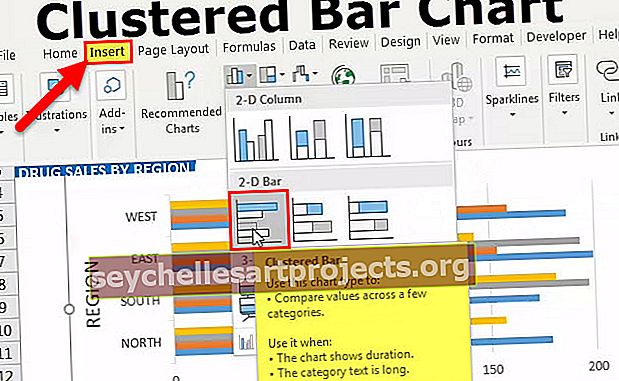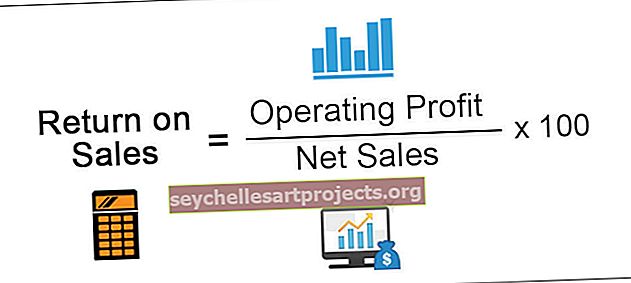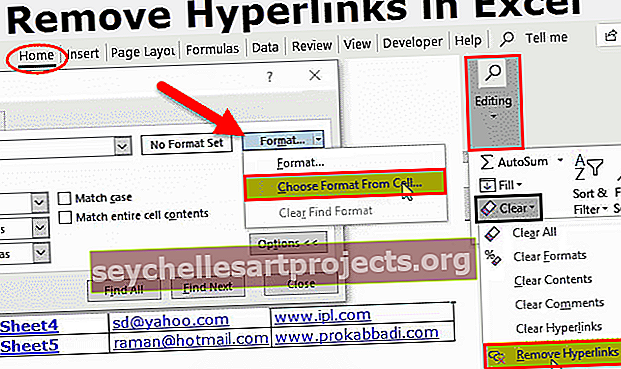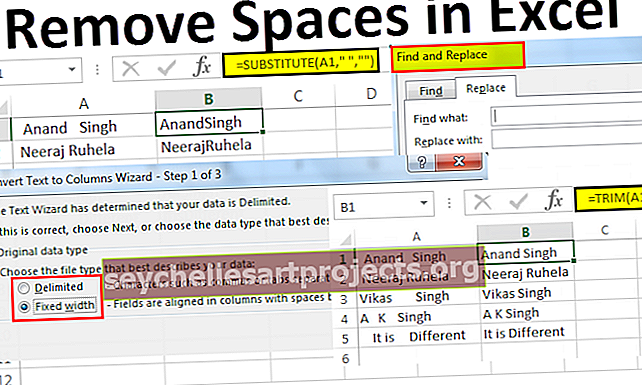Raskite „Excel“ kopijas (žingsnis po žingsnio) | Kaip „Excel“ rasti dublikatus?
Kaip „Excel“ rasti dublikatus?
Dažnai, kai „Excel“ sistemoje tvarkomi dideli duomenys, paprastai tai nėra lengva užduotis, ypač atliekant tam tikras užduotis, pvz., Nustatant duomenų kopijų kopijas ar stulpelius. Paprastai tai reiškia dublikatų ar bet kokio derinio paiešką ir ištrynimą, kai reikia susidurti su langelių dublikatais. „Excel“ pateikia puikų paketą, kad būtų galima rasti ar pašalinti dublikatus įvairiais būdais, o tai padės vartotojui sujungti duomenis, jei reikia.
Peržiūrėkime keletą metodikų ir formulių su pavyzdžiais, kurie naudojami „Excel“ dublikatų paieškai, paryškinimui ir ištrynimui
Čia galite atsisiųsti šį „Excel“ šablono radimo kopiją - „Excel“ šablono radimas „Duplicates Excel“Ieškokite „Excel“ kopijų naudodami sąlyginį formatavimą
Apsvarstykite toliau pateiktą lentelę, kurioje norėtume nustatyti ir pabrėžti dublikatus, jei tokių yra. Šiame pavyzdyje naudojamas sąlyginis „Excel“ formatavimas ieškant ir pažymint „Excel“ kopijų langelius. Ši funkcija pasiekiama 2007 m. Ir naujesnėse „Excel“ versijose.

1 žingsnis: - Dabar norėtume rasti ir pažymėti „Excel“ eilutės elementų kopijas pagal stulpelius. Pasirinkite duomenų diapazoną, kad rastumėte „Excel“ dublikatus.
2 žingsnis: - Tada eikite į „Home“, kad pasirinktumėte sąlyginį formatavimą, ir eikite į „Paryškinti langelių taisykles“ ir rasime pasikartojančias vertes.

3 žingsnis: - Pasirodžius iššokančiajam langui, išskleidžiamajame meniu pasirinkite „Kopijuoti“ reikšmes ir reikiamą spalvų užpildą, kad paryškintumėte langelius. Tada spustelėkite Gerai.

4 žingsnis: - Kai bus atlikti pasirinkimai, duomenų lentelėje pasikartojančių langelių rezultatas bus paryškintas žemiau.

5 žingsnis: - Taip pat galime filtruoti bet kurį stulpelį, kad rastume „Excel“ dublikatus. Tai daroma dešiniuoju pelės mygtuku spustelėkite reikalingame stulpelyje, kad būtų filtruojama, ar nėra dublikatų.
6 žingsnis: - Tada eikite į filtrus ir pasirinkite „Filtruoti pagal pasirinktos langelio spalvą“. Tai leistų filtruoti tik dublikatus.

7 žingsnis: - Toliau pateikiamas rezultatas pritaikius filtrą stulpelyje „Biuro prekės“.

Konkrečių skaičių ir dublikatų paieška programoje „Excel“
Apsvarstykite šį pavyzdį, jei norite rasti ir pabrėžti vienintelį konkretų „Excel“ dublikatų skaičių, pvz., Turinį su trimis pasikartojimų skaičiumi.

1 žingsnis: - Aukščiau pateiktoje duomenų lentelėje pasirinkite diapazoną A2: C8.
2 žingsnis: - Dabar eikite į skirtuką Pagrindinis ir stiliaus grupėje pasirinkite sąlyginį formatavimą ir spustelėkite naujas taisykles.

3 žingsnis: - Spustelėjus naujas taisykles, pasirodys iššokantis langas. Kur jums reikės pasirinkti „Naudokite formulę, kad nustatytumėte, kuriuos langelius formuoti“. Tada įveskite = COUNTIF formulę (duomenų lentelės langelių diapazonas, langelių kriterijai), kad nustatytumėte, kurias langelius reikia identifikuoti ir paryškinti norimam pasikartojančių langelių skaičiaus skaičiui.
Šiuo atveju pažymėjau, kad paryškintumėte tik tuos langelių turinius, kad būtų skaičiuojami trys egzemplioriai. Tai taip pat gali būti pakeista į daugiau nei tris pasikartojimų skaičius arba bet kokias kitas sąlygas, jei reikia.

4 žingsnis: - Įvedę formulę, eikite į „Formatas“. Bus dar vienas iššokantis langas, kuriame reikia pasirinkti šrifto ir spalvų užpildymo skirtuką, kad būtų galima išskirti „Excel“ langelių kopijas.

Skirtuke Šriftas pasirinkome Reguliarus. Užpildymo skirtuke mes pasirinkome mėlyną atspalvį, kurį reikia paryškinti norimoms pasikartojančioms ląstelėms.

5 žingsnis: - Kai tik pasirenkate langelius „Format Cells“. Spustelėkite Gerai.
Taip pat pasirinkite Gerai, kad atsirastų naujas formatavimo taisyklių langas, kaip parodyta 3 žingsnyje.
6 žingsnis: - Žemiau yra norimas rezultatas, rodomas trims pasikartojantiems dabartinio pavyzdžio dublikatų skaičiui.

7 žingsnis: - Išvalyti taisykles: Dabar, jei mes vėl norime pakeisti taisykles ar formulę iš duomenų lentelės. Tada pirmiausia turite išvalyti viso lapo arba pasirinktų langelių taisykles.
Dabar eikite į skirtuką Pagrindinis, stiliaus grupėje pasirinkite sąlyginį formatavimą. Tada eikite į aiškias taisykles ir pasirinkite bet kurį iš šių būdų: -
Išvalyti pasirinktų langelių taisykles: - Tai atstatys pasirinkto diapazono taisykles tik duomenų lentelei. Tam taip pat reikia pasirinkti duomenų lentelę prieš išvalant taisykles.
Aiškios viso lapo taisyklės: - Taip būtų išvalytos viso lapo taisyklės.

Raskite ir ištrinkite „Excel“ dublikatus
Žemiau pateiktame pavyzdyje rasime ir ištrinsime visas „Excel“ pasirinkto diapazono kopijas. Todėl patartina saugoti duomenų lentelės arba darbaknygės kopiją, nes jos kopijos būtų visam laikui ištrintos.
Dabar apsvarstykite žemiau pateiktą pavyzdį, kad suprastumėte požiūrį.

1 žingsnis: - Dabar pasirinkite duomenų lentelės, kurios dublikatus reikia ištrinti, diapazoną. Kitas eikite į Duomenys, pasirinkite Duomenų įrankiai ir pašalinkite dublikatus.

2 žingsnis: - Šalia iškylančiojo lango atsiras, tada pagal numatytuosius nustatymus pasirenkamos abi antraštės, kur reikia pašalinti dublikatus. Funkcija pašalins dublikatus kartu su atitinkamomis jų eilutėmis.
Jei norite pasirinkti visus stulpelius, spustelėkite žymimąjį laukelį „Pasirinkti viską“, spustelėkite „Mano duomenys turi antraštes“, jei pirmąją duomenų lentelę sudaro stulpelių antraštės ir jei nereikia pasirinkti jokių stulpelių ar mažiau stulpelių, spustelėkite „ Panaikinti visų pasirinkimą “, tada pasirinkite reikiamus stulpelius, kur reikia ištrinti dublikatus. Tada spustelėkite Gerai, kad įvykdytumėte.

3 žingsnis: - Žemiau yra norimas duomenų lentelės rezultatas. Norėdami parodyti raginimą, kuriame pateikiama išsami informacija apie nustatytų dublikatų skaičių ir unikalias reikšmes, likusias duomenų lentelėje ištrynus dublikatus, spustelėkite Gerai.

Ieškokite pasikartojančių verčių „Excel“ naudodami „= COUNTIF“
Apsvarstykite šią lentelę. Funkcijai = COUNTIF reikalingas atitinkamo stulpelio duomenų lentelių diapazonas ir langelio, kurio „Excel“ kopijas randate, kriterijai.

1 žingsnis: - Alternatyvus metodas yra taikyti = COUNTIF (stulpelių diapazonas, langelio kriterijai). Ši funkcija padeda nustatyti dublikatų skaičių atitinkamuose langeliuose, o tai leis vartotojui gauti dublikatų skaičių bet kokiai tolesnei analizei ir išvadoms.

2 žingsnis: - Įveskite formulę ir paspauskite Enter. Formulę reikia toliau vilkti iki duomenų lentelės pabaigos. Atminkite, kad duomenų lentelės diapazonas turi būti pataisytas su dolerio „$“ ženklu, kitaip diapazonas pasikeis į vieną langelį žemyn, kai vilksite formulę žemyn.
Jei duomenų lentelė yra labai didelė eilėmis, geriausias būdas yra žymeklio laikymas (paryškinta raudona rodykle) ir dukart spustelėkite ant griovelio apatiniame dešiniajame langelio kampe, kur formulė taikoma kaip alternatyva vilkti formulę iki pabaiga.

Žemiau pateikiamas išsamus visų duomenų rinkinio pasikartojimų skaičiaus sąrašas.

Kai pritaikysite formulę, filtrą galėsite pritaikyti stulpelio antraštėje ir pasirinkti didesnį nei 1 skaičių, kad peržiūrėtumėte kelis pasikartojančių pasikartojimų skaičius.
Ką reikia atsiminti
- Norėdami rasti ir paryškinti „Excel“ kopijas, naudokite sąlyginį formatavimą. Naujos šio pasirinkimo taisyklės leistų vartotojui nustatyti ir išskirti tik konkretų dublikatų skaičių naudojant formulę COUNTIF.
- Pašalinkite pasikartojimus skirtuke DUOMENYS, galite pašalinti visas duomenų lentelės kopijas ir išsaugoti tik unikalų langelio turinį.
- „COUNTIF“ formulė „Excel“ naudojama norint pažymėti radimo dublikatus, atitinkančius atitinkamo stulpelio langelį. Tai dar labiau padeda filtruoti bet kokį konkretų įvykį, atsižvelgiant į būtinybę.